Урок 11. Работа с reactor 2.
При создании анимационных сцен разработчики трехмерной графики нередко попадают в ситуацию, когда сцена выглядит "мертвой". Вроде бы и текстуры подобраны неплохо, и источники света правильно расставлены, а анимация все равно выглядит безжизненно. Причина кроется в том, что все объекты реальной жизни постоянно изменяются – шторы слабо двигаются, по озеру бежит мелкая рябь и т. д.
Разработчику трехмерной графики очень трудно воссоздать такую картину. Динамика движений в сцене должна подчиняться законам физики, иначе картина будет нереалистичной. Из всего многообразия подобных задач можно выделить несколько основных: симуляция свойств материи, столкновение упругих тел и моделирование жидкостей. Алгоритм решения этих проблем настолько сложен, что его разработкой занимаются целые исследовательские институты. При моделировании сложных анимационных сцен удобно пользоваться встроенным в 3ds max 7 модулем reactor 2. Используя данный модуль при создании динамики в сценах 3ds max 7, можно моделировать сцены, в которых присутствуют упругие и гибкие тела, а также водные поверхности.
В этом уроке рассмотрим несколько примеров, связанных с созданием динамики в трехмерных сценах, и опишем, как можно решить поставленные задачи с использованием модуля reactor 2.
Падение тел
Попробуем создать падение тел при помощи модуля reactor 2. В этом примере будем работать с группами объектов Rigid Bodies (Твердые тела) и Soft Bodies (Гибкие тела). Несложно догадаться, что падающий объект будет гибким, а объект, на который он будет падать, – твердым. Для создания твердого тела используем объект Quad Patch (Четырехугольный фрагмент), для создания гибкого – стандартный примитив Teapot (Чайник).
Перейдите на вкладку Create (Создание) командной панели, в категории Geometry (Геометрия) выберите строку Patch Grids (Патч-поверхности) и нажмите кнопку Quad Patch (Четырехугольный фрагмент).
Переключитесь на вкладку Modify (Изменение) командной панели и установите для созданного объекта достаточные параметры Width (Ширина) и Length (Длина).
Создайте в окне проекции чайник, для чего перейдите на вкладку Create (Создание) командной панели, в категории Geometry (Геометрия) выберите строку Standard Primitives (Стандартные примитивы) и нажмите кнопку Teapot (Чайник). Расположите этот объект над поверхностью.
На панели инструментов reactor нажмите кнопку Create Rigid Body Collection (Создать группу твердых тел) (рис. 4.79). В настройках этого вспомогательного объекта нажмите кнопку Pick (Занести), а затем выделите объект Quad Patch (Четырехугольный фрагмент). Вы увидите, что объект занесен в список твердых тел (рис. 4.80).
— Регулярная проверка качества ссылок по более чем 100 показателям и ежедневный пересчет показателей качества проекта.
— Все известные форматы ссылок: арендные ссылки, вечные ссылки, публикации (упоминания, мнения, отзывы, статьи, пресс-релизы).
— SeoHammer покажет, где рост или падение, а также запросы, на которые нужно обратить внимание.
SeoHammer еще предоставляет технологию Буст, она ускоряет продвижение в десятки раз, а первые результаты появляются уже в течение первых 7 дней. Зарегистрироваться и Начать продвижение
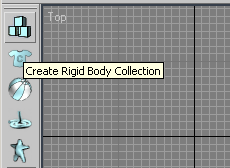
Рис. 4.79. Кнопка Create Rigid Body Collection (Создать группу твердых тел) на панели инструментов reactor
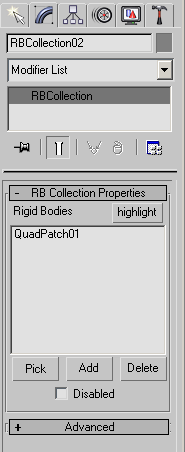
Рис. 4.80. Свиток RB Collection Properties (Свойства группы твердых тел) настроек вспомогательного объекта Rigid Body Collection (Группа твердых тел)
Совет
Если перед нажатием кнопки Create Rigid Body Collection (Создать группу твердых тел) выделить объект Quad Patch (Четырехугольный фрагмент), то он будет занесен в список твердых тел автоматически.
